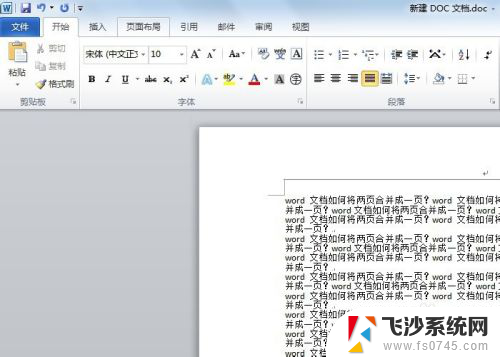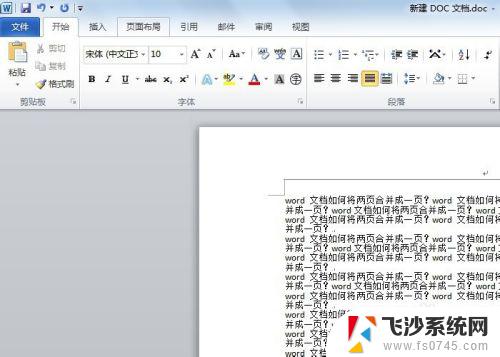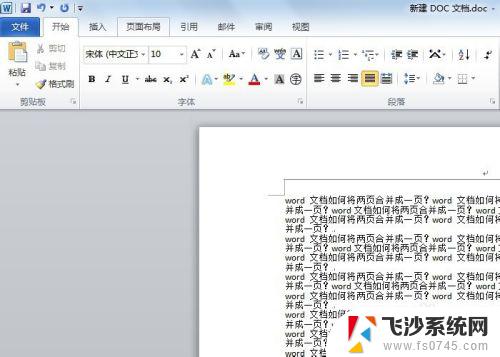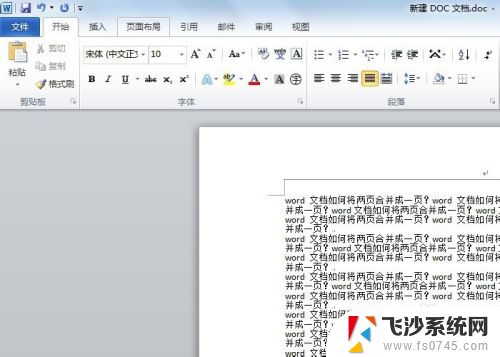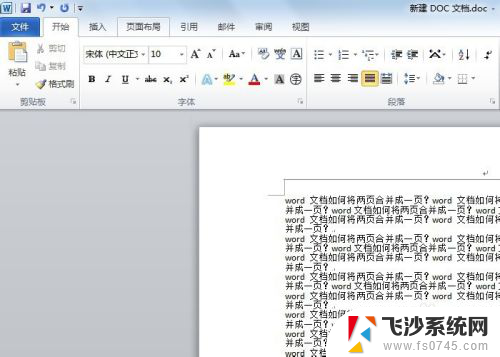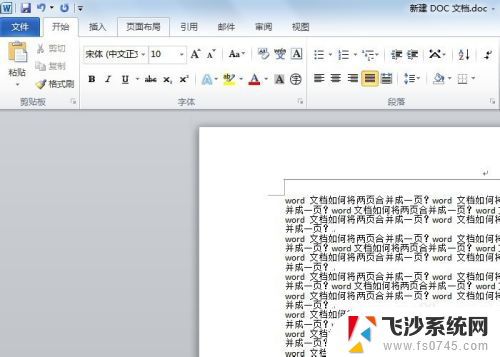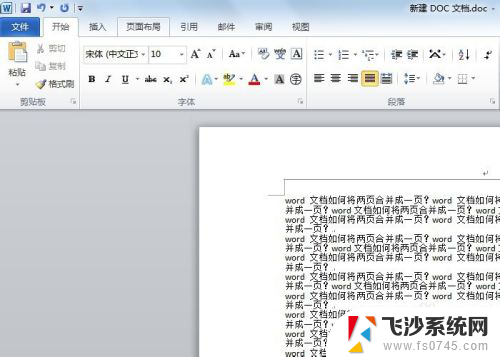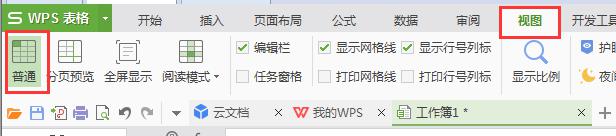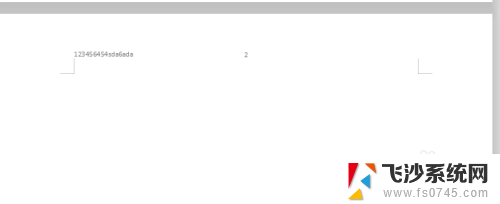如何删除word水印 word文档中的水印删除不了怎么办
如何删除word水印,在使用Word文档时,我们常常会遇到需要添加水印的情况,例如在文件中加入草稿或保密等字样,当我们想要删除这些水印时,却可能遇到一些困难。如果你发现无论怎样操作,Word文档中的水印仍然无法被删除,该怎么办呢?在本文中我们将为您介绍一些简单有效的方法,帮助您轻松删除Word文档中的水印。无论您是初次接触Word还是有一定经验,相信本文都能为您提供一些有用的技巧和解决方案。让我们一起来看看吧!
方法如下:
1.启动office软件,打开需要删除水印的word文档;
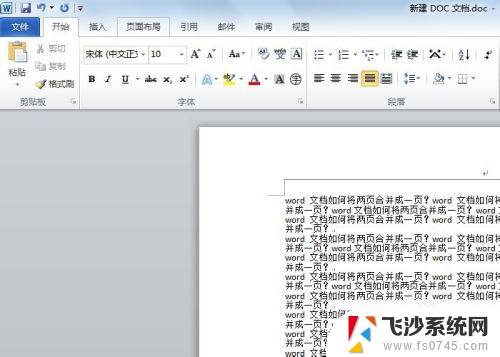
2.在word菜单栏中点击【页面布局】,在页面布局的子菜单栏中点击【水印】。
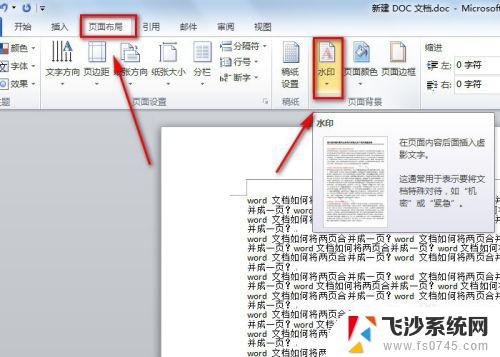
3.在水印的下拉菜单中,点击【删除水印】,就可以将word文档中的水印删掉了。
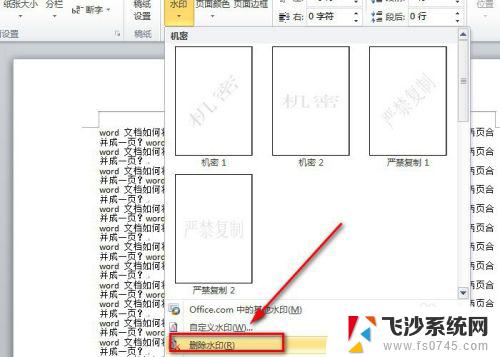
4.当然我们还可以点击水印下拉菜单中的【自定义水印】,在弹出的新界面选择【无水印】。而后再单击【应用】或【确定】,这样就可以删除掉水印了。
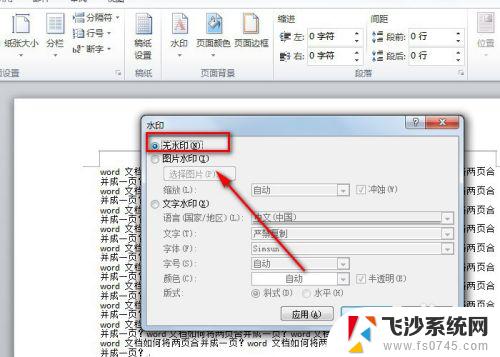
5.若是以上的办法还是没办法将word文档中的水印去掉,此时要考虑文档上并非是文字水印。而可能是透明或白色背景的水印图片。
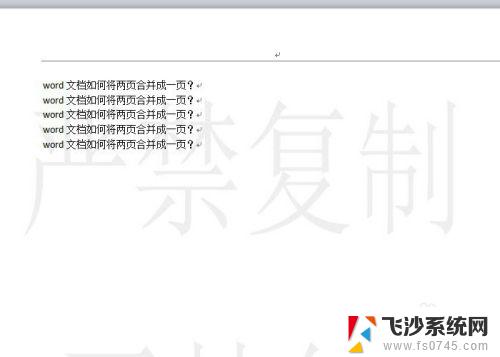
6.此时可点击【页面布局】-【页面颜色】-【填充效果】,就会弹出新的页面。
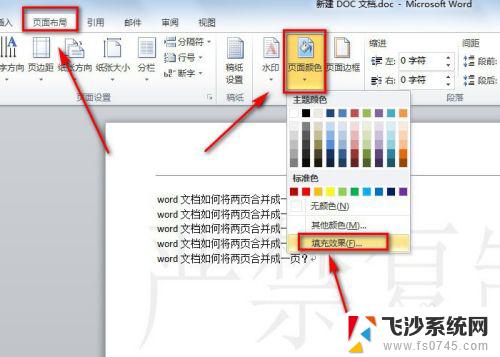
7.在填充效果界面中,点击【图片】选项。就会看到这里有一张图片,此张图片就是我们需要删除的水印图片了。
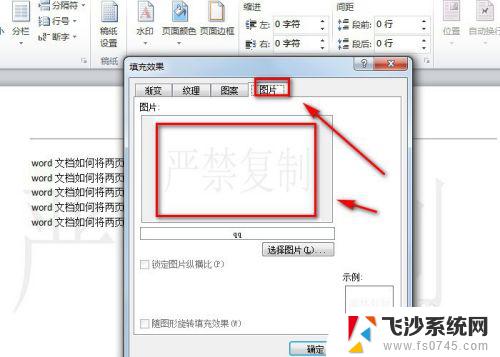
8.从上面的截图可看出,这里没有可删除图片的选项。此时我们回到【页面颜色】的下拉菜单中找到【无颜色】并单击一下,这样就可以将水印图片给删掉了。
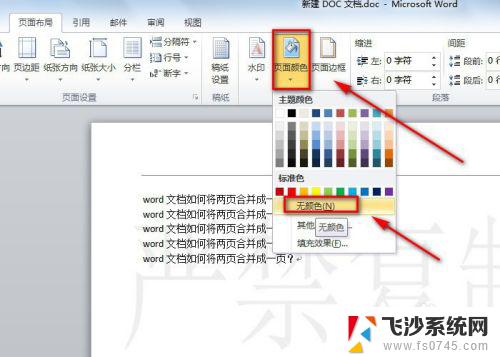
以上是如何删除 Word 水印的所有内容,如果您还有任何疑问,请参照我的步骤进行操作,希望对您有所帮助。